Il y a plusieurs raisons pour lesquelles cela ne fonctionne pas Assistant Google Comme prévu sur votre appareil Android. Heureusement, la plupart des problèmes sont mineurs et peuvent être résolus en quelques minutes sans aucune connaissance technique. Pour remettre votre assistant virtuel en marche, suivez simplement les étapes ci-dessous. Dans la plupart des cas, l'un d'eux devrait résoudre votre problème.
L'Assistant Google ne répond-il pas lorsque vous lui demandez de faire quelque chose? Ce n'est peut-être pas parce que l'assistant n'est pas satisfait de vous, mais parce qu'il y a Problème sur votre appareil. Il existe de nombreuses raisons pour lesquelles l'Assistant Google ne fonctionne pas sur votre téléphone ou votre tablette Android.
Heureusement, il existe plusieurs solutions lorsque vous rencontrez des problèmes avec l'assistant vocal. En fonction du problème, l'une des méthodes suivantes peut vous aider à réparer l'Assistant Google et à le redémarrer sur votre téléphone.
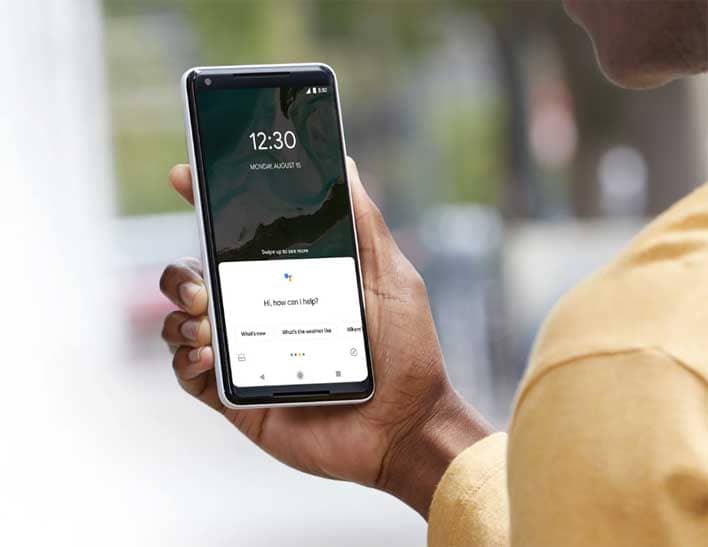
1. Assurez-vous que votre appareil Android est compatible
Ce n'est pas parce que vous avez un appareil Android que vous pouvez utiliser l'Assistant Google. L'assistant ne fonctionne que sur certaines versions d'Android et a également d'autres exigences.
Votre appareil doit répondre aux exigences minimales suivantes pour utiliser l'Assistant Google:
- Android 5.0 avec au moins 1 Go de RAM ou Android 6.0 avec au moins 1.5 Go de mémoire disponible.
- Google app version 6.13 ou ultérieure.
- Services Google Play.
- Résolution d'écran de 720 pixels ou plus.
De plus, votre appareil doit être configuré pour utiliser une langue prise en charge par l'Assistant Google. Ces langues comprennent l'anglais, l'espagnol, le français, l'hindi, le portugais et l'arabe. Consultez la page des exigences de l'Assistant Google pour obtenir un Liste complète Dans les langues prises en charge.
Si vous rencontrez des problèmes parce que vous ne disposez pas de la dernière version de l'application, vous pouvez résoudre ce problème en mettant à jour l'application. Assurez-vous que vous savez comment Utilisez l'Assistant Google Avant de passer également à d'autres options de dépannage.
2. Assurez-vous que vous êtes connecté à Internet
L'Assistant Google utilise votre connexion Internet pour récupérer les informations pour vous. Par conséquent, vous devez vous assurer que vous êtes connecté à Internet via Wi-Fi ou des données cellulaires pour un fonctionnement correct.
Un moyen simple de vérifier si votre connexion fonctionne correctement consiste à ouvrir le navigateur sur votre téléphone et à lancer Google ou un autre site Web. Si vous ne parvenez pas à l'ouvrir, vous avez un problème de connexion. Essayez de redémarrer votre appareil, puis vérifiez à nouveau votre connexion réseau dans Paramètres -> Réseau et Internet , Et déménager dans une zone avec un meilleur contact.
Nous avons également examiné comment Amélioration des vitesses de connexion lente des smartphones Si l'assistant tarde à répondre.
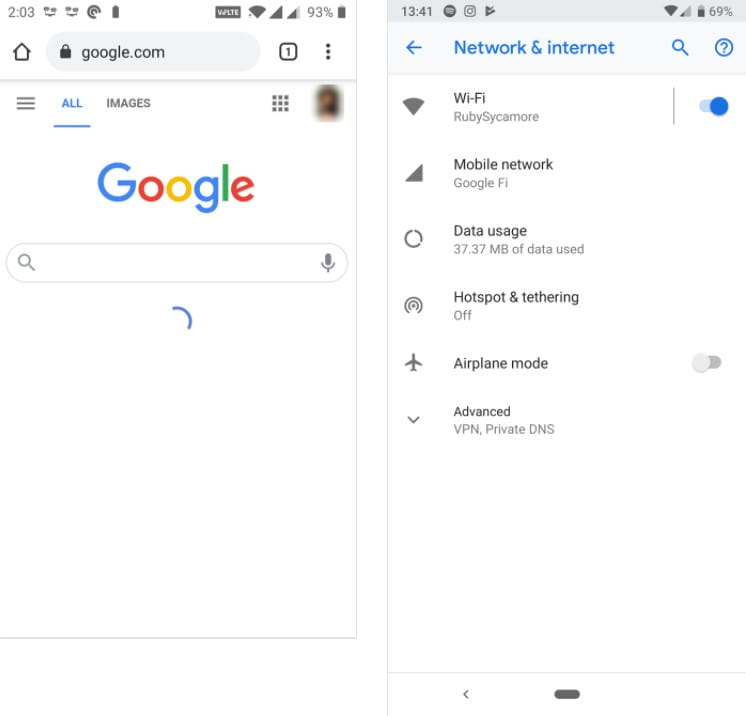
Si vous parvenez à charger le site Web avec succès, continuez à lire pour trouver une solution.
3. Activez l'option "Hey Google".
De nombreuses personnes utilisent l'Assistant Google mains libres avec commande vocale.Salut Google«. Si l'assistant ne s'ouvre pas même après avoir prononcé cette phrase, il est possible que vous ayez désactivé par erreur l'option "Salut Google«Dans le menu des paramètres de l'assistant.
Le redémarrage de l'option devrait résoudre le problème pour vous. Vous pouvez le faire comme suit:
- Lancez l'application Google sur votre appareil.
- Cliquez sur un bouton Plus Au bas de l'écran et sélectionnez Paramètres.
- Clique sur Son , Suivi par Correspondance vocale Pour afficher le menu des paramètres vocaux de l'assistant.
- Sur l'écran résultant, activez l'option qui dit Hey Google.
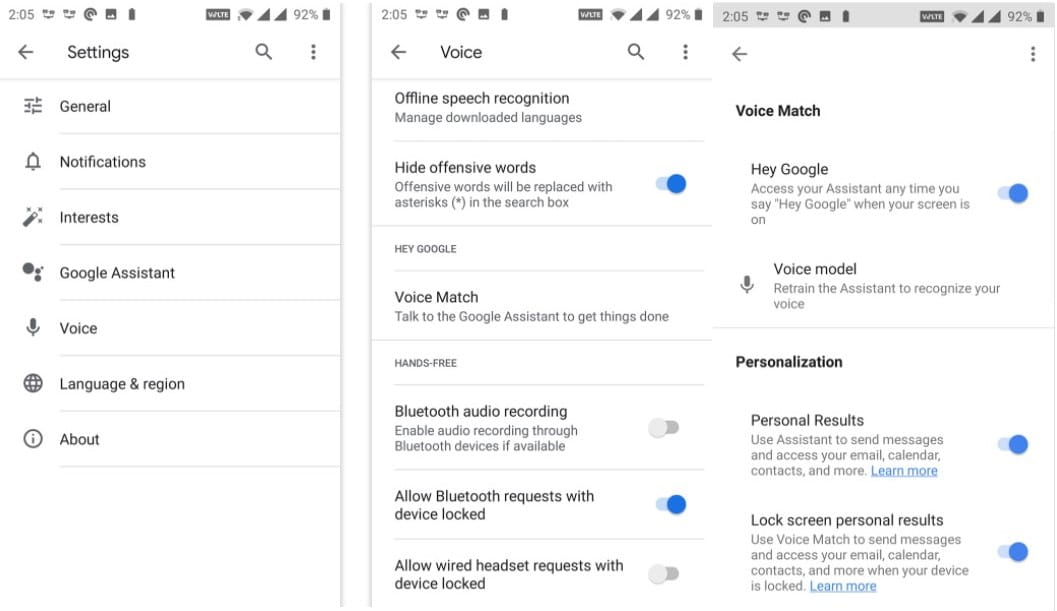
- Dites “Salut GoogleDevant votre téléphone et Google Assistant sera lancé.
4. Reconditionnez l'assistant pour la reconnaissance vocale
Parfois, l'Assistant Google a du mal à reconnaître votre voix. Lorsque cela se produit, vous ne pouvez pas utiliser l'assistant à partir de votre écran de verrouillage, car votre téléphone ne saura pas qui parle.
Heureusement, l'assistant est livré avec une option pour le recycler pour qu'il reconnaisse votre voix. De cette façon, vous pouvez entraîner votre téléphone à détecter correctement votre voix. Voici comment recycler l'assistant pour la reconnaissance vocale:
- Lancez l'application Google et cliquez sur le bouton Plus , Suivi des paramètres.
- Sélectionner Son Sur l'écran suivant et cliquez sur Correspondance vocale.
- Dans la section Voice Match, vous trouverez une option qui dit Voice Sample. Cliquez sur cette option.
- Vous devriez maintenant avoir un choix qui dit Reconditionner l'assistant pour la reconnaissance vocale. Cliquez dessus pour démarrer le processus de recyclage.
- L'application Google vous demandera de prononcer les mots affichés sur votre écran. Suivez ces instructions afin que l'assistant puisse mieux comprendre ce que vous dites.
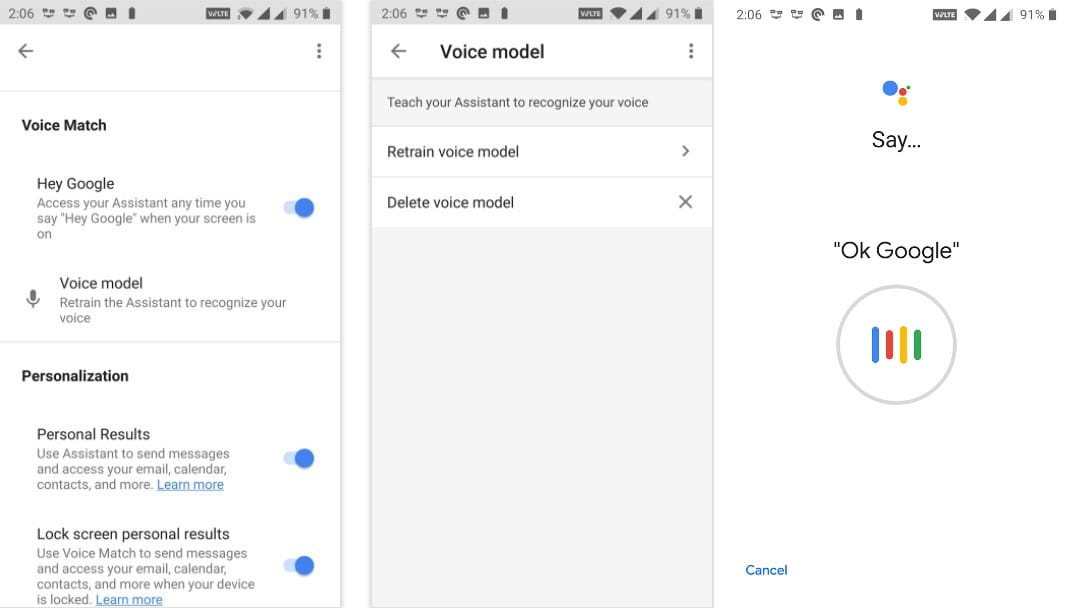
5. Assurez-vous que le microphone de votre appareil fonctionne
Il s'agit d'une solution de base, mais cela vaut la peine de vérifier si vous ne pouvez toujours pas utiliser correctement l'Assistant Google. Comme vous le savez, l'Assistant Google utilise le microphone pour écouter vos commandes. Sans microphone fonctionnel, l'assistant n'écoutera aucune de vos commandes et n'effectuera donc aucune action.
Si vous ne l'avez pas déjà fait, vous devez vous assurer que le microphone de votre appareil fonctionne. Une façon de procéder consiste à utiliser l'application d'enregistrement vocal sur votre appareil (essayez Enregistreur Google Gratuit si vous n'avez aucune option installée). Si vous entendez votre voix lorsqu'il est activé, votre microphone fonctionne correctement.
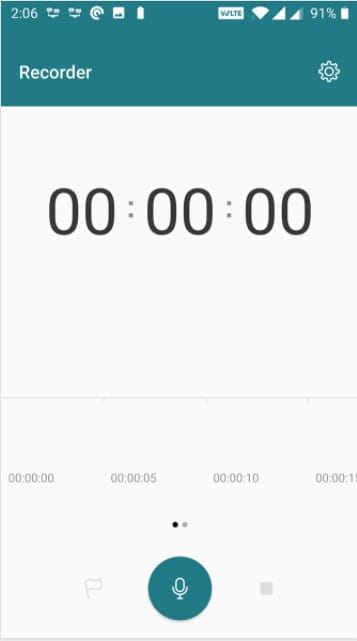
Si l'enregistreur ne reconnaît pas votre voix, il y a un problème avec le microphone de votre appareil. Vous devrez vous en occuper avant de pouvoir utiliser l'Assistant Google. Puisque vous avez déjà redémarré votre appareil, vous pouvez essayer Applications de test de fonction Android pour plus d'informations. Sinon, vous devrez probablement amener votre téléphone dans un centre de réparation pour faire réparer le microphone.
6. Accordez les autorisations requises à l'Assistant Google
L'Assistant Google nécessite certaines autorisations pour fonctionner sur votre appareil. S'il ne dispose pas de ces autorisations, vous devrez accorder les autorisations avant d'utiliser l'assistant. Vous pouvez le faire avec les étapes suivantes:
- Ouvert Paramètres Et presse Applications et notifications.
- Sélectionnez l'application Google sur l'écran suivant. Si vous ne voyez pas l'application, appuyez sur Afficher toutes les applications en bas et vous trouverez l'application.
- Appuyez sur l'option Autorisations pour afficher et gérer les autorisations de l'application Google.
- Vous verrez différents commutateurs sur votre écran. Activez tous ces commutateurs pour que l'assistant dispose de toutes les autorisations requises.
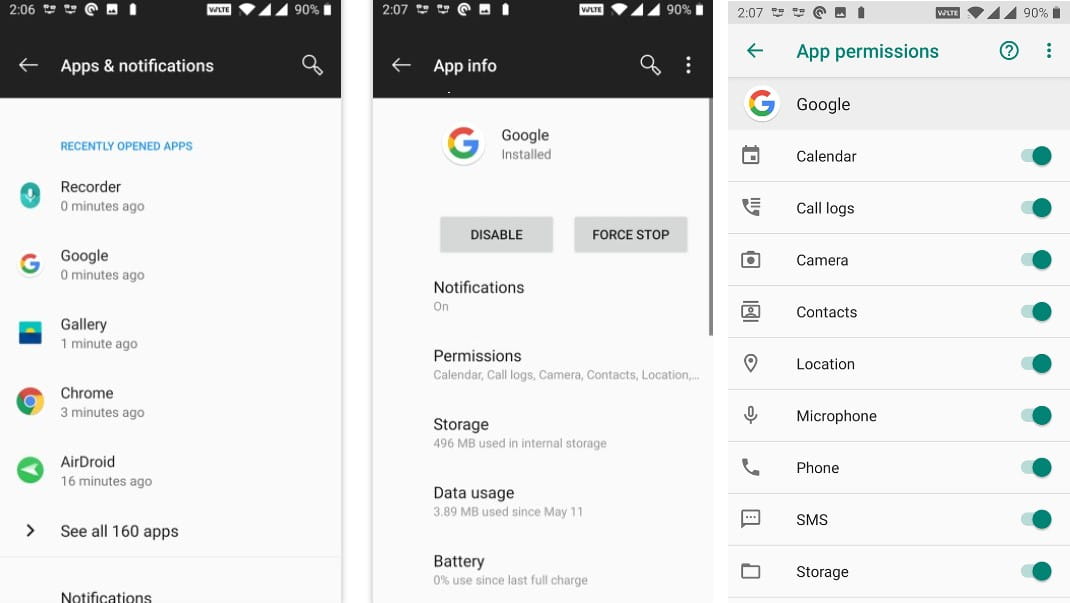
Maintenant, essayez à nouveau l'assistant pour déterminer si le problème est le manque d'autorisations.
7. Supprimez les autres applications d'assistance vocale
Certains téléphones Android sont livrés avec leurs propres applications d'assistant vocal, comme le Bixby de Samsung. Si l'une de ces applications est installée sur votre téléphone, cela peut provoquer des interférences avec l'Assistant Google.
Pour tester cela, désactivez les autres applications d'assistance vocale tout en exécutant l'Assistant Google. Aller à Paramètres -> Applications et notifications -> Voir toutes les applications X Pour trouver l'autre assistant de la liste, appuyez sur Désactiver ou Désinstaller pour l'empêcher de fonctionner.
Si tout fonctionne bien après cela, un autre assistant vocal est le coupable. Vous devez le désactiver définitivement ou envisager de le supprimer.
8. Désactivez les services VPN
Bien que les VPN n'empêchent pas toujours Google Assistant de fonctionner, ils peuvent causer des problèmes. Étant donné que les services VPN redirigent les connexions réseau, l'utilisation de l'un d'entre eux peut empêcher Google Assistant d'accéder correctement aux informations.
À moins que vous n'ayez à utiliser un VPN pour une raison quelconque, essayez de désactiver toutes les applications VPN tout en utilisant l'Assistant Google pour voir si cela aide.
9. Activer les notifications de l'Assistant Google
Enfin, nous examinerons un problème distinct mais également frustrant. Si vous ne recevez pas de notifications de l'Assistant Google, vous avez peut-être désactivé les notifications pour cette application sur votre téléphone. Le redémarrage de l'option de notifications résoudra le problème pour vous:
- Lancez l'application Paramètres et appuyez sur Applications et notifications , Suivi par Google.
- Appuyez sur l'option Notifications pour afficher le menu Notifications de l'Assistant.
- Assurez-vous que la bascule en regard de Afficher les notifications est activée et utilisez les catégories en bas pour modifier les types de notifications que vous recevez.
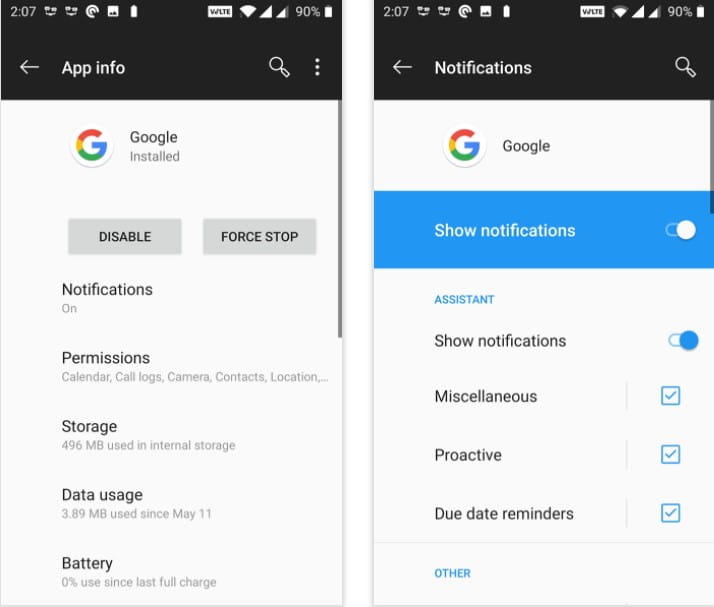
En outre, vous pouvez ouvrir l'application Google et aller à Plus -> Paramètres -> Assistant Google -> Assistant et appuyez sur Notifications pour basculer les types de notification spécifiques.
Les problèmes de l'Assistant Google sont maintenant résolus
Si vous comptez trop sur l'Assistant Google pour vos tâches, il est très frustrant de constater que cela ne fonctionne pas. Heureusement, en utilisant certaines des méthodes mentionnées ci-dessus, vous pouvez remettre l'assistant vocal au travail sur votre téléphone sans trop de tracas.
Dans le cas où l'assistant ne fonctionne pas, quoi que vous fassiez, ou si votre téléphone n'est pas compatible, ne vous inquiétez pas. Il y a quelques Alternatives à Google Assistant Que vous pouvez utiliser sur votre appareil. Vous pourriez être surpris de tout ce que cela peut faire pour vous.







